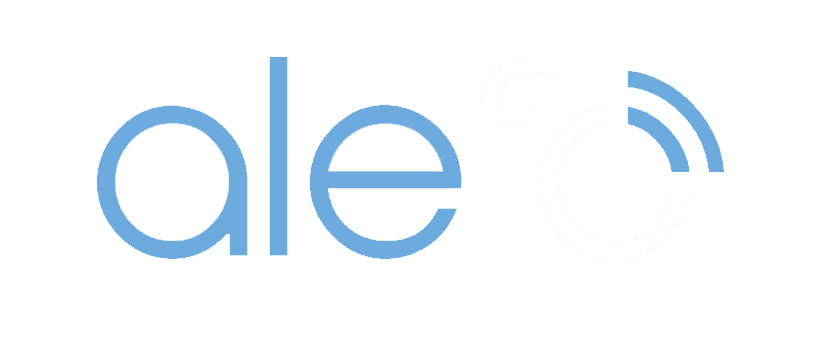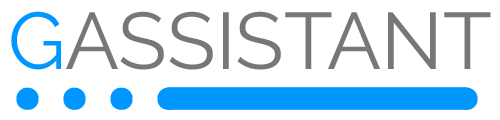Ich möchte Euch gerne mein Projekt vorstellen, bei dem ein Skill automatisch durch einen Raspberry mit Lautsprecher gestartet wird. Die Idee ist entstanden um den tollen Skill „Gästetoilette“ automatisch auszuführen, sobald ein Gäst die Gästetoilette betritt.
https://youtu.be/UGM6F7n8qCw
Zur Umsetzung wurde ein Raspberry Pi mit einem Bewegungssensor und Lautsprecher ausgestattet. Ich war überrascht, wie gut das mit einem 3€ Bewegungssensor (HC-SR501) funktioniert. Das Steuerungsscript verfolgt dabei eine einfache Logik: Sobald mindestens 60 Sekunden keine Bewegung registriert wird, ist das Gerät quasi scharf geschaltet. Bei der nächsten Bewegung wird dann einfach eine vorgefertigte Sprachdatei auf den Lautsprecher ausgegeben. Zusätzlich leuchtet eine kleine LED bei jeder erfassten Bewegung auf.
Folgende Komponenten werden neben dem Amazon Echo benötigt:
- Raspberry Pi (beliebige Version, SD Karte, Stromadapter)
https://www.amazon.de/dp/B01CI58722/ref ... gAbXZWQQRT - Bewegungssensor: HC-SR501
https://www.amazon.de/dp/B00PL71326/ref ... gAbJCFW751 - LED mit 330 Ohm Widerstand (idealer Weise ein Start-Set mit Steckboard)
https://www.amazon.de/dp/B01J79YG8G/ref ... gAb6B9VARB - Verbindungskabel female-female
https://www.amazon.de/dp/B00OL6JZ3C/ref ... gAbX3JDMYV - Lautsprecher mit Line-In
https://www.amazon.de/dp/B009TKPCSC/ref ... gAbYGD2JV2
Für den Einstieg empfehle ich dieses Tutorial:
https://tutorials-raspberrypi.de/raspbe ... tarte-ich/
Hier die Belegung der Pins am Raspy:


Als erstes muss jetzt der Bewegungsmelder angeschlossen werden. Hierfür müssen die drei Pins am Bewegungsmelder einfach mit den richtigen Pins am Raspy verbunden sein.


Danach folgt die LED mit einem Bein am Pin „14 Ground“ und mit dem anderen Bein an einem
330 Ohm Widerstand und schließlich an Pin „16 GPIO 23“.

Meine Empfehlung:
Vorher die Schaltung am Breadboard testen:

Installation der Software
Auf dem Monitor sollte folgendes Bild sichtbar sein:

Hier einfach die Kommandozeile starten.
Die Befehle für die Kommandozeile sind in blauer Schrift gehalten um sie vom beschreibenden Text abzuheben.
Dateien auf dem Rapsody einrichten
pwd Die Ausgabe solle folgendes anzeigen: /home/pi
mkdir wc
cd wc
Player für MP3 Dateien installieren
sudo apt-get -y install omxplayer
Sounddatei und Pythonscript downloaden
wget http://offlineweb.dyndns.org/files/startwc.mp3
wget http://offlineweb.dyndns.org/files/wc.py
Option: Schauen ob die Dateien gespeichert wurden
Ls -l
Ausgabe:
-rw-r--r-- 1 pi pi 44480 Nov 19 20:12 startwc.mp3
-rw-r--r-- 1 pi pi 2331 Nov 24 21:16 wc.py
Das Python Script „wc.py“ kann natürlich beliebig angepasst werden um z.B. die Scharfstellzeit von 60 Sekunden zu erhöhen.
► Text zeigen
omxplayer startwc.mp3
Option: Testen des Scripts
python2 wc.py Hinweis: Abbruch mit Strg-C
Automatische Scriptausführung beim Raspy-Start
sudo nano /etc/rc.local
Vor dem letzten Befehlt (exit 0) einfügen:
cd /home/pi/wc
python2 wc.py &
Zum Schluss Neustart des Raspberry Pi
sudo reboot
Nach dem Neustart sollte der Raspy dann einsatzbereit sein
Gruß Marcel
PS: Hinweis: Alternativ kann natürlich auch ein Abstandssensor oder ein Kontaktsensor für die Tür verwendet werden.
--------------------------------------------------------------------------------------------------------------------------------------------------------------
Links
Start Tutorials für den Raspberry Pi:
https://tutorials-raspberrypi.de/raspbe ... tarte-ich/
LED-Anschluss am Breadboard:
https://tutorials-raspberrypi.de/raspbe ... ng-lernen/
Ansteuerung des Bewegungssensors:
https://www.raspberrypi-spy.co.uk/2013/ ... pi-part-1/
Line Audio:
https://www.raspberrypi-spy.co.uk/2013/ ... ine-audio/
Alternativ die Entfernung messen:
https://tutorials-raspberrypi.de/entfer ... r-hc-sr04/
MP3-Datei erzeugen mit dem Sprachbefehl
http://www.cross-plus-a.com/de/balabolka.htm
Downloaddateien (Sounddatei mit Startbefehl / Pythonscript):
http://offlineweb.dyndns.org/files/startwc.mp3
http://offlineweb.dyndns.org/files/wc.py